Како направити бумеранг на Снапцхату
Шта треба знати
- Снимите Снапцхат видео као и обично и изаберите Боунце опцију са десне стране екрана
- Превуците оквир за одбијање на временској линији видеа да бисте изабрали део за бумеранг.
- Изаберите сачувати, Прича, или Послати да извезете или објавите свој Снапцхат Боунце видео.
Снапцхат Боунце је кратак видео који се врти напред-назад, репродукује се као и обично, а затим брзо преокреће када дође до краја. Ова страница ће вас провести кроз кораке како да направите Боунце видео у апликацији Снапцхат на иПхоне-у. Ова функција није доступна у Андроид апликацији, али ћемо вам показати решење.
Како одбијате видео на Снапцхату на иПхоне-у?
Ево како да користите функцију Снапцхат Боунце на иПхоне-у.
Отворите апликацију Снапцхат на свом иПхоне-у и дуго притисните дугме за снимање круга да снимите видео као и обично.
-
Превуците нагоре по колони икона на десној страни екрана док не видите икону која изгледа као две стрелице које формирају круг.

Ова икона се обично налази на дну колоне и може се позвати Снап Тимер, Лооп, или Боунце у зависности од тога како сте раније користили Снапцхат.
Додирните икону да бисте кретали кроз различите функције. Зауставите се једном речју Боунце појављује се.
-
На временској линији видеа би требало да се појави бели оквир. Превуците га на део видео снимка који желите да користите као одскок.
Ваш Снапцхат Боунце ће аутоматски прегледати на екрану док превлачите оквир. Не морате да сачувате или објавите Боунце да бисте га видели.
-
Када сте задовољни својим Снапцхат Боунце-ом, изаберите једну од следећих опција:
- сачувати: Ово ће извести датотеку на ваш паметни телефон као видео датотеку.
- Прича: Ова опција доноси разне опције Снапцхат Стори.
-
Послати: Ово ће вам омогућити да проследите видео Снапцхат пријатељу у поруци.

-
Ако сте изабрали Прича, биће вам представљене следеће три опције:
- Спотлигхт: Ова опција шаље ваш Боунце у Снапцхат Спотлигхт фид како би га могли видети сви који гледају тај фид.
- Моја прича: Ово ће објавити Боунце видео као причу на вашем Снапцхат профилу.
- Снап Мап: Ова опција ће објавити вашу причу на Снапцхат мапи да би други видели када истражују вашу тренутну локацију.
Изаберите једну, две или све опције које желите.
Изаберите Пошаљи.
-
Да бисте видели објављено одбијање, изаберите слику за преглед малог круга у горњем левом углу.

-
Изаберите Моја прича.
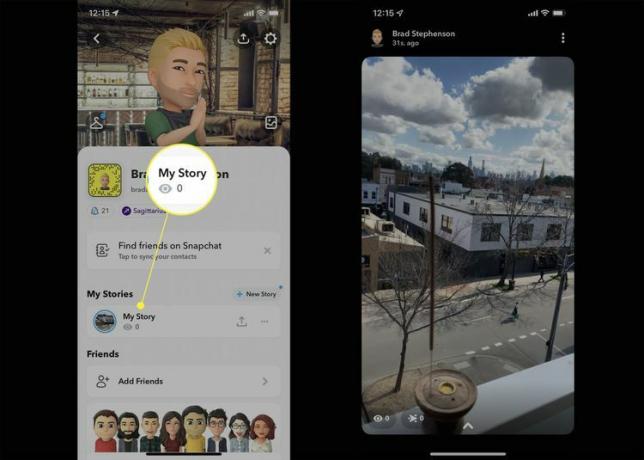
Да ли је Боомеранг могућ у Снапцхату на Андроиду?
Нажалост, функција Боунце није доступна у апликацији Снапцхат на Андроид паметним телефонима и таблетима. Међутим, и даље можете да објавите видео који изгледа као Боунце, али процес захтева мало више труда.
Све што треба да урадите је направите Бумеранг видео на Инстаграму, сачувајте видео Бумеранг на свој Андроид уређај, а затим отпремите сачувани видео на Снапцхат. Отпремљени Инстаграм Боомеранг ће изгледати баш као Снапцхат Боунце.
Како направити бумеранг на Снапцхату
Одскакање на Снапцхату је у основи исто што и Бумеранг на Инстаграму. Функција за уређивање видеа само има сопствени бренд јер се налази у другој апликацији. Ако желите да направите бумеранг на Снапцхату, само направите Боунце. То је иста ствар.
Да ли су Боомеранг, Боунце, Лооп и Репеат исто?
Инстаграм-ов Боомеранг и Снапцхат-ов Боунце су исте карактеристике. Одскакање или бумеранг је када се видео репродукује као и обично, али када дође до краја, одмах почиње да се репродукује уназад све док се не врати на почетак. Видео се затим репродукује неограничено. На пример, видео снимак одбијања особе која пада би показао да пада на земљу, а затим се враћа назад да стоји пре него што поново падне.
Видео који се врти или понавља скаче назад на почетак видео снимка и аутоматски почиње поново да се репродукује када се заврши. Додавање ефекта Лооп или Репеат видеу у апликацији као што је Снапцхат не преокреће ниједан снимак. На пример, Лооп видео снимак човека који пада би представљао човека који више пута пада. Не би било обрнутих снимака како он лебди нагоре у премотавању.
Сличан термин, Реплаи, се односи на поновно гледање видеа на Снапцхату након што је истекао или је пропуштено.
ФАК
-
Како да урадим анкету на Снапцхату?
Да бисте направили анкету о својој Снапцхат причи, покрените Снапцхат и снимите или отпремите слику. Изаберите Налепница дугме и изаберите Анкета. Откуцајте питање да бисте објаснили своју анкету, а затим додирните Моја прича. Анкета ће бити на вашој причи 24 сата.
-
Како да додам везу на Снапцхат?
До додајте везу на Снапцхат, снимите фотографију или видео Снимајте као и обично. Додирните Линк икону из менија са десне стране и додајте УРЛ. Видећете а Ми Цлипбоард Белешка; славина Дозволи да видите везу и додирните везу да бисте је додали у Унесите УРЛ поље. Славина Прикачи на Снап да бисте га додали у свој Снап.
